- 公開日:
Mac版エクセルのセル内で改行する方法
Mac版のExcelを使用していて、セル内の長い文字列を改行したい場合、その方法がわからず困ってしまうこともあるでしょう。
この記事では、Mac版のExcelを使って、セル内で改行する方法を説明します。
キー操作で行う方法と、「折り返して全体を表示する」をオンにして改行する方法の2つを解説します。
Mac版エクセルのセル内で改行する方法
キー入力で行う
Mac版Excelでセル内の改行をキー入力で行う方法については、以下をご参照ください。
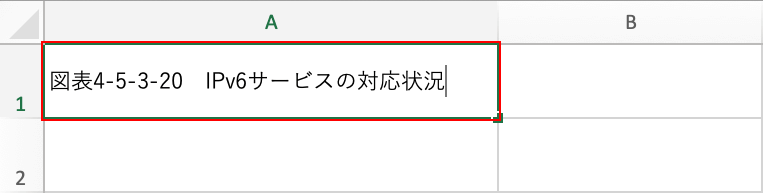
文字列を折り返したいセル(A1)を選択します。F2もしくはcontrol + Uを押し、セル内の文字列を編集できる状態にします。
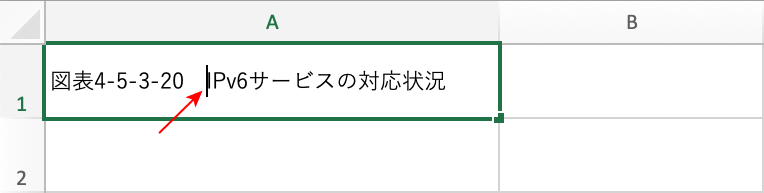
キャレット(点滅する棒線)を改行する位置に配置します。
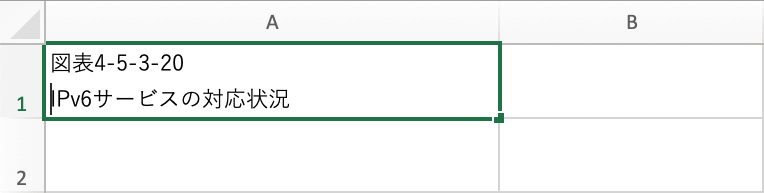
option + returnもしくはcontrol + option + returnを押すと、セル内の文字列が改行されます。
折り返して全体を表示するをオンにする
Mac版Excelで「折り返して全体を表示する」をオンにしてセル内改行する方法については、以下をご参照ください。
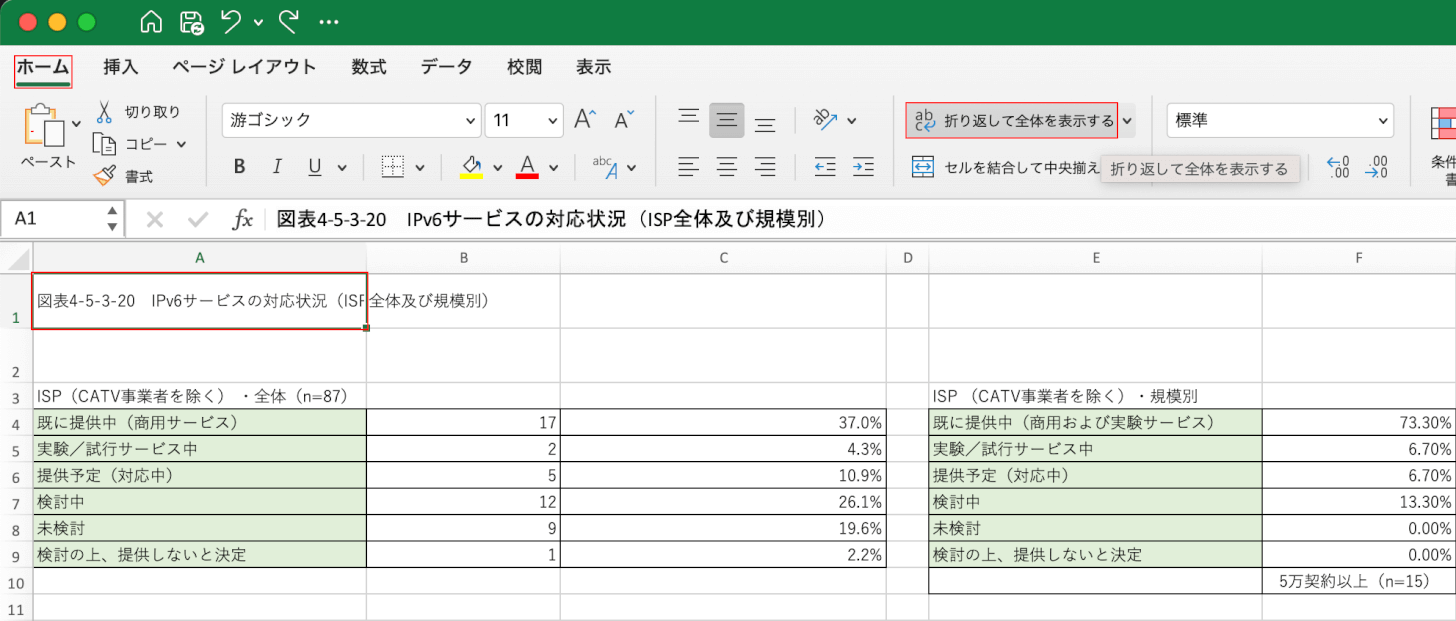
改行したいセル(A1)を選択します。
ホームタブを選択し、「折り返して全体を表示する」をオンにします。
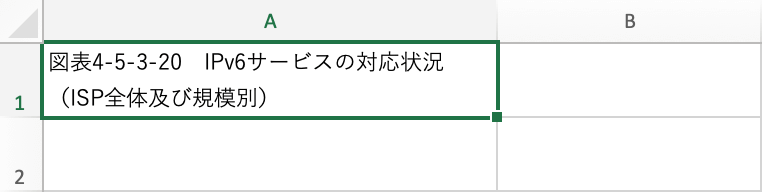
セル内の文字列は、セルの枠線を境にして列幅で改行されました。
